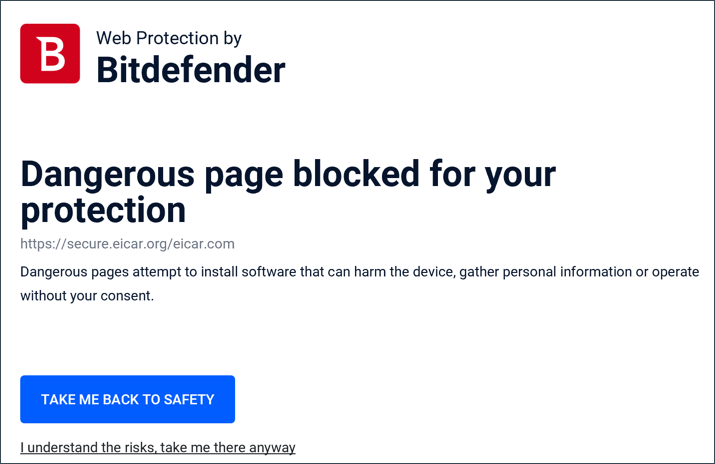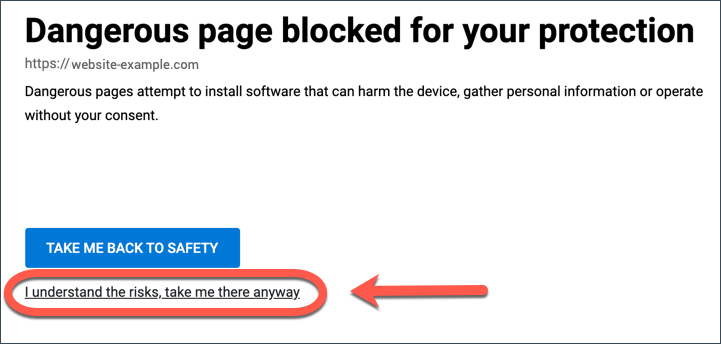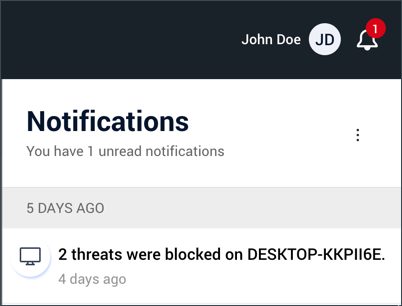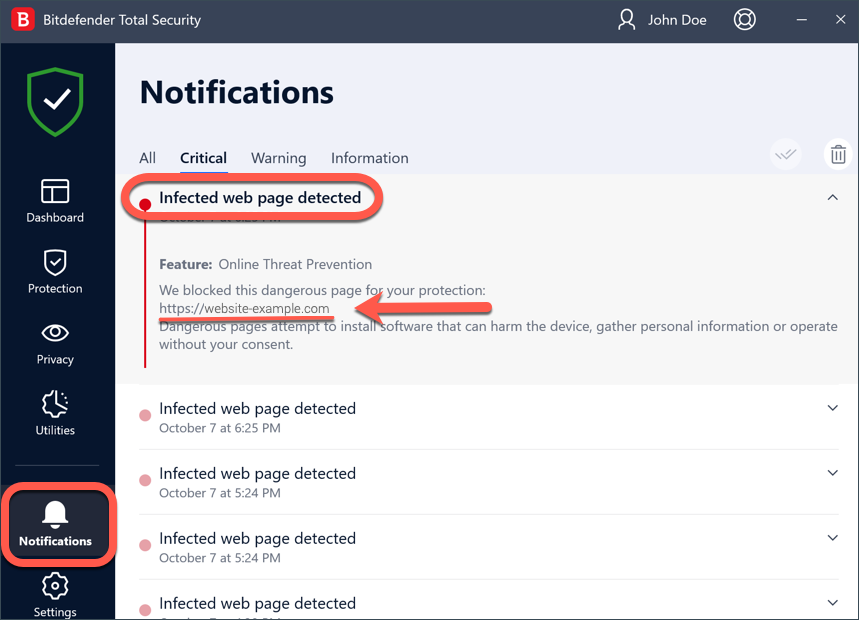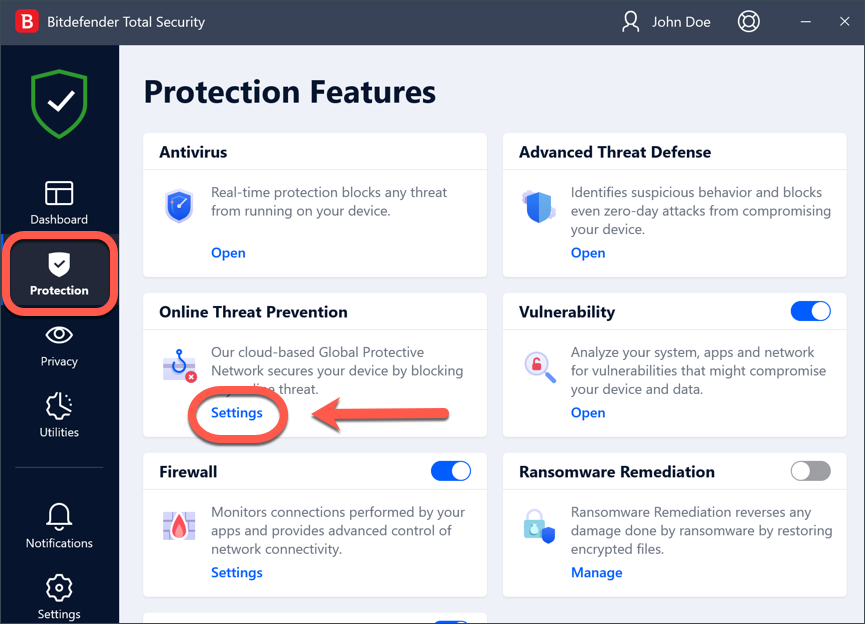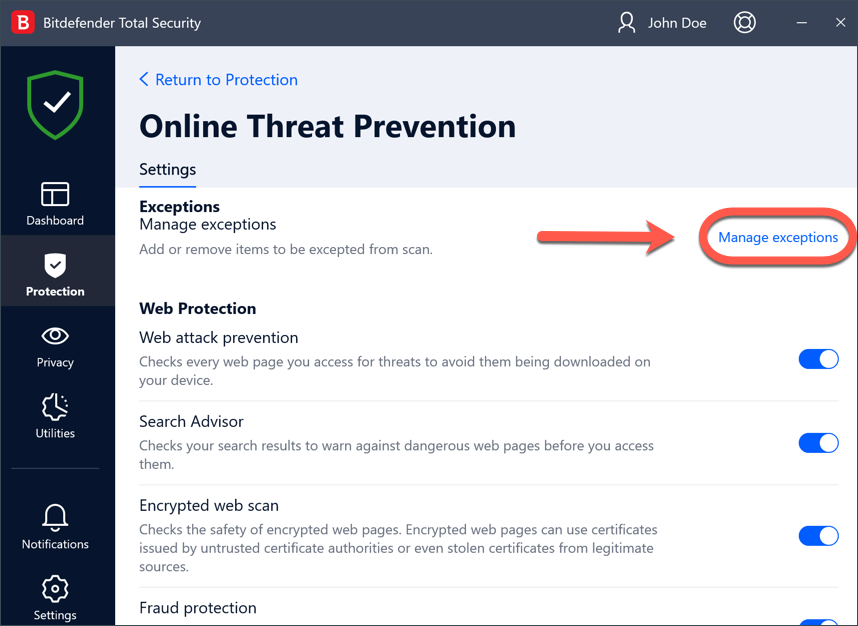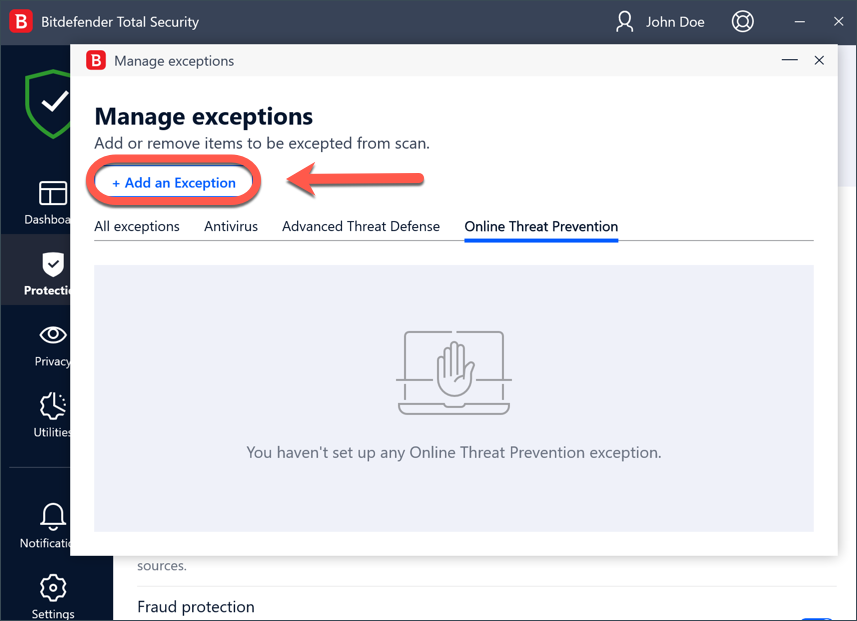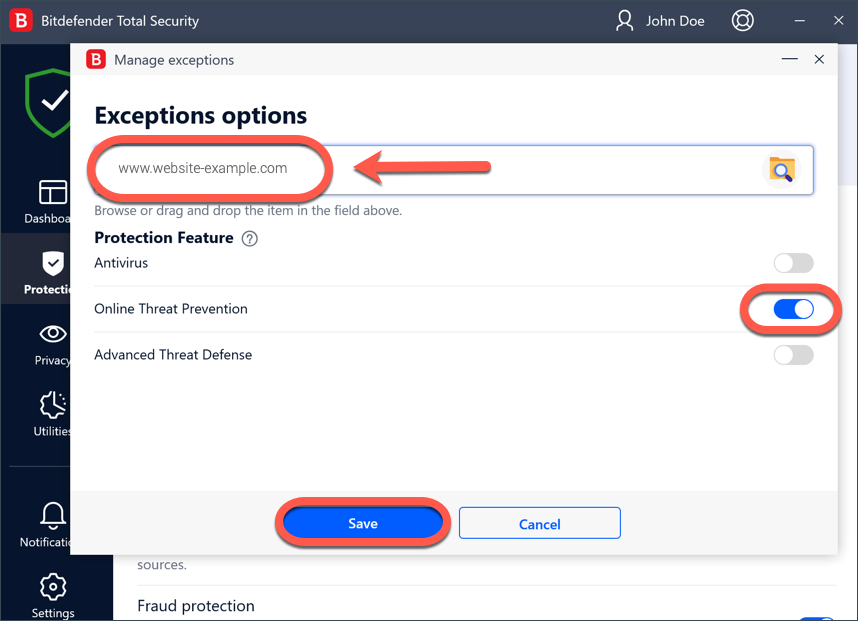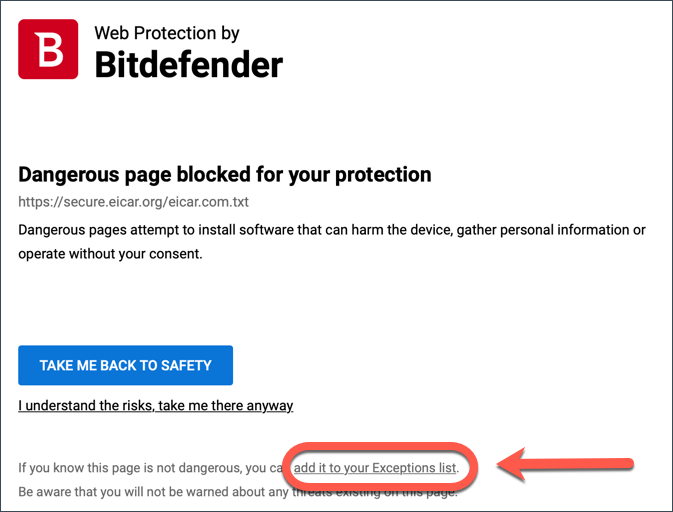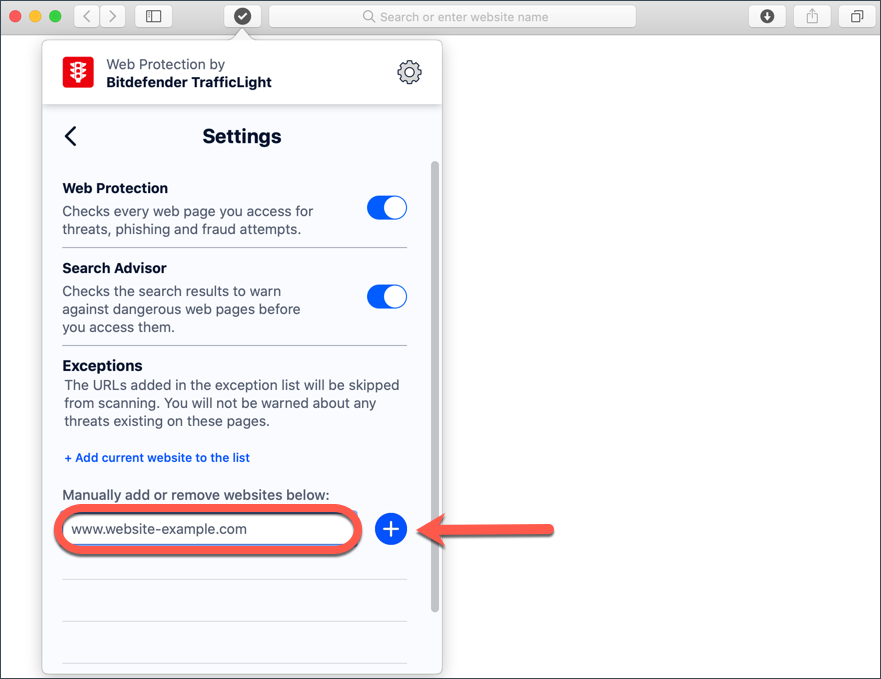Dit artikel is een stap-voor-stap handleiding om u te helpen toegang te krijgen tot een veilige website die door Bitdefender is geblokkeerd.
Bitdefender beschermt u tegen cyberaanvallen via een reeks functies die verschillende gebieden van uw apparaat scannen. Een van de functies, Web Protection (Online Threat Prevention), is ontworpen om al het webverkeer te scannen en alle schadelijke inhoud te blokkeren - geïnfecteerde URL's, onbetrouwbare webpagina's, frauduleuze en phishing-koppelingen.
Wanneer u een website probeert te bezoeken die als onveilig is geclassificeerd, wordt de website geblokkeerd en wordt er een waarschuwing weergegeven in uw browser. De waarschuwing bevat informatie zoals de URL van de pagina en de gedetecteerde bedreiging.
Naast webpagina's kan Bitdefender ook online toepassingen blokkeren, zoals games, diensten en hulpprogramma's, als deze op de achtergrond een schadelijke koppeling of een schadelijk IP-adres openen. U krijgt altijd een pop-upmelding "Bedreiging gedetecteerd" op uw scherm wanneer Bitdefender iets blokkeert.
In zeer zeldzame gevallen kan Bitdefender een veilige website blokkeren als deze verdacht gedrag vertoont dat lijkt op echte cyberbedreigingen. Om de webbeveiliging van Bitdefender te omzeilen en een geblokkeerde website te bezoeken waarvan u weet dat deze niet geïnfecteerd is, moet u een van de drie onderstaande methoden kiezen.
Hoe voorkomen dat Bitdefender een veilige website blokkeert - 3 eenvoudige methoden
Methode 1 - Klik op "Ik begrijp de risico's, breng me er toch heen" onder aan de waarschuwing die op de geblokkeerde website verschijnt. Met deze actie kunt u de website slechts eenmaal bezoeken. Als u de website later opnieuw bezoekt, zal deze opnieuw door Bitdefender worden geblokkeerd.
Methode 2 - Dien een verzoek in bij Bitdefender Labs om de onjuiste blokkering van de website te verhelpen. Zodra dit is bevestigd, worden valse alarmen binnen enkele uren gecorrigeerd via automatische updates van Bitdefender.
U kunt de URL van de geblokkeerde website vinden in het gedeelte Meldingen van uw Bitdefender Central-account. Klik op het meldingsklokje in de rechterbovenhoek en open vervolgens het item "Een schadelijke URL werd geblokkeerd" / "bedreigingen werden geblokkeerd" om de link naar de bedreiging te zien.
Als alternatief vindt u op Windows-computers ook de URL van de geblokkeerde website in het gedeelte Meldingen van het Bitdefender-beveiligingsproduct dat op uw apparaat is geïnstalleerd, onder het tabblad Kritiek → Geïnfecteerde webpagina gedetecteerd. Hier volgt een voorbeeld:
Methode 3 - Voeg de legitieme website toe aan de lijst met uitzonderingen.
Deze optie is beschikbaar op Mac- en Windows-computers. Sommige websites kunnen gevaarlijk zijn, dus alleen websites die u volledig vertrouwt moeten aan deze lijst worden toegevoegd. Om een veilige website aan de lijst met uitzonderingen toe te voegen, selecteert u een van de volgende opties:
Een veilige website uitsluiten op Windows
Een veilige website uitsluiten op Mac
Nadat u de stappen in deze handleiding hebt gevolgd, zou u weer toegang moeten krijgen tot de website, het IP-adres of de online app.